Aktualizace programů je skvělý způsob, jak udržet váš systém špičkový se všemi novými hračkami a triky. Aktualizace jsou významné. Poskytují nové funkce, funkce, které považujete za úžasné, a často přicházejí také s vylepšenými rozhraními.
Neustále šíří svou podporu nových zařízení a zařízení, která dříve nebyla podporována. Pokud jste měli jedno z těchto zařízení, mohla by aktualizovaná aplikace tomuto zařízení přinést nový život.
Uprostřed této velkoleposti existují také problémy s některými novými aktualizacemi. Aktualizované verze některých programů někdy nefungují, ale starší verze ano. Jindy se vám nelíbí nová verze programu, možná kvůli novému rozhraní nebo odebrání konkrétní funkce. V těchto situacích může být program snížen. Zde je návod, jak na to downgrade programů v Linux Mint.
Existují dva způsoby, jak to provést, jeden pomocí rozhraní příkazového řádku a druhý pomocí Synaptický správce balíčků.
1. Metoda rozhraní příkazového řádku (CLI)
Chcete-li použít metodu CLI, musíte nejprve vědět o všech dostupných verzích programu. Používá jednoduchý příkaz v následující syntaxi:
sudo apt-cache showpkg
Například ukážu downgrading z wget, což je nástroj, který se používá ke stažení libovolného souboru na internetu pomocí rozhraní příkazového řádku.
sudo apt-cache showpkg wget
Na konci části výstupu pod nadpisem „Poskytuje: “, jsou uvedeny dostupné verze programu.
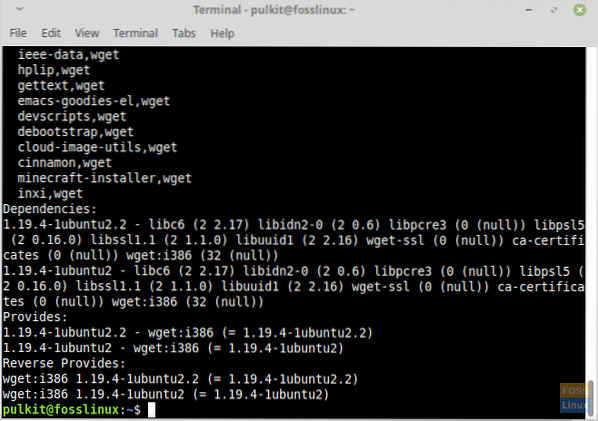
Chcete-li nyní nainstalovat jednu z uvedených verzí programu, nainstalujte jej pomocí následující syntaxe:
sudo apt-get install=
V tomto případě je příkaz:
sudo apt-get install wget = 1.19.4-1ubuntu2
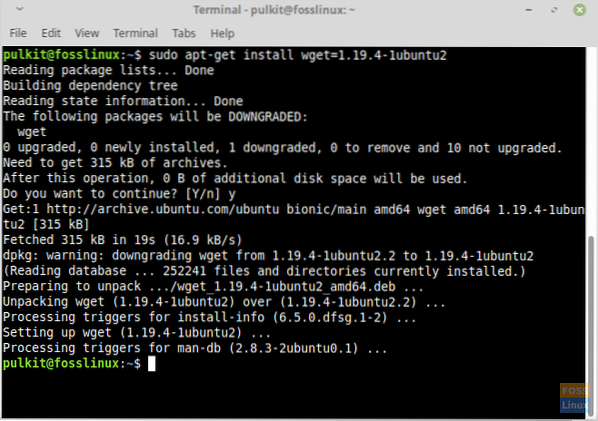
Terminál požádá o potvrzení a bude pokračovat, když zadáte 'y''. Tím bude program úspěšně snížen.
2. Metoda grafického uživatelského rozhraní (GUI)
V metodě GUI si ukážeme, jak downgradovat balíček pomocí Synaptický správce balíčků. Tento program je standardně nainstalován v Linux Mint.
Otevřete program, po zobrazení výzvy zadejte heslo a klikněte na 'Sekce'tlačítko na levém panelu. Jděte doNainstalováno'a najdete seznam prakticky všech programů ve vašem systému. Vyhledejte program, který chcete downgradovat. Můžete také vyhledat program.
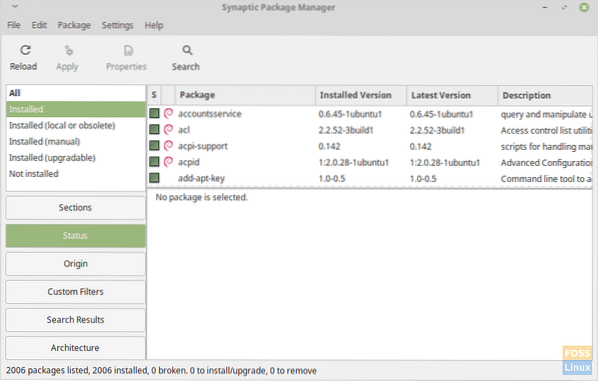
Znovu použiji wget jako příklad. Vyberte program a klikněte na 'Balík'v řádku nabídek. Nyní klikněte na 'Vynutit verzi… 'a zobrazí se dialogové okno se seznamem dostupných verzí tohoto programu.
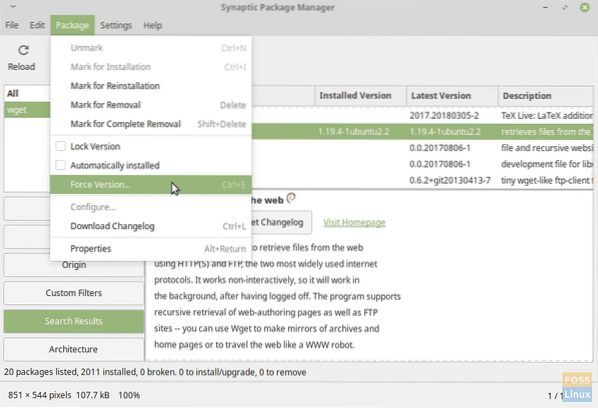
Vyberte verzi a klikněte na 'Vynutit verzi.'' Nyní klikněte na 'Upravit„v řádku nabídek a klikněte na“Použít označené změny''. Tím se dosáhne snížení kvality programu.

Jednou z výhod použití Synapticu přes příkazový řádek je, že pro programy se spoustou závislostí metoda CLI nefunguje dobře. Vydává chybu, která říká, že závislosti je třeba nainstalovat, a neinstaluje je samostatně. Každou závislost můžete nainstalovat samostatně, ale je to příliš zdlouhavé a nepraktické. Například downgrading VLC Media Player vydává tuto chybu:
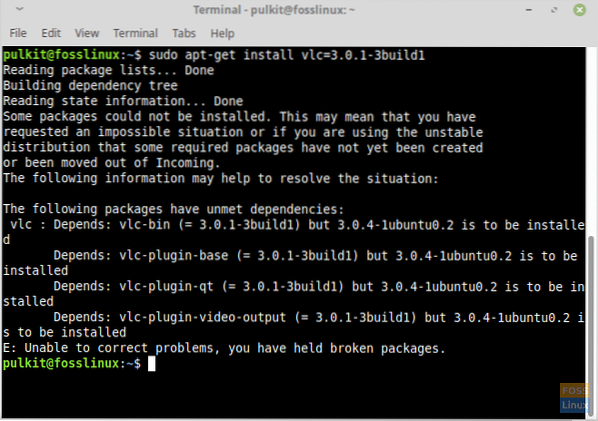
Ale downgrading je snadné použití Synaptický, protože sám po výběru verze nainstaluje všechny požadované závislosti.
Závěr
Specifické situace stále vyžadují downgrading programů, i když jen výjimečně. Je to také těžší kvůli některým dalším faktorům. Například k downgrade programu A, který závisí na programu B. Starší verze A bude vyžadovat konkrétní starší verzi B. Pokud ale tato verze B není k dispozici, nemůžete downgradovat A, protože závislosti nejsou splněny.
I když je to trochu složité, pokud budete mít štěstí, najdete a nainstalujete si starší verzi požadovaného programu. Máte-li jakékoli dotazy nebo připomínky, podívejte se do sekce komentáře. Na zdraví!
 Phenquestions
Phenquestions



